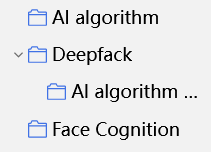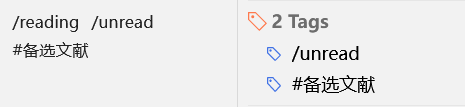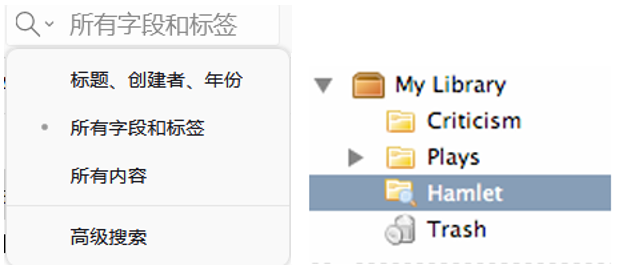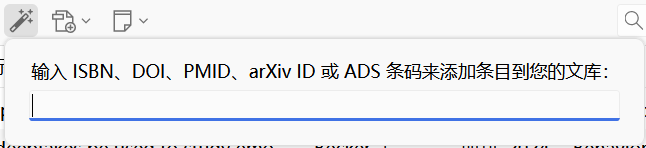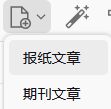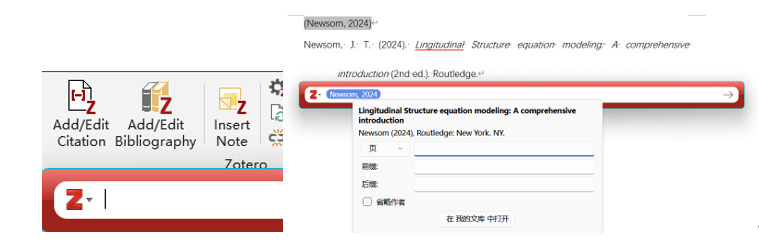第 5 章 Zotero
汇总:郭沫然
更新于:2025-03-19
5.2 功能简介
5.2.1 zotero是做什么的
Zotero是一个参考文献管理器。用来存储、管理和引用参考文献,比如书籍、文章和期刊等。在Zotero中,将每一个文献作为一个条目储存,每一个条目当中可以包含与之相关的其他多种信息和附加条目。
广泛地说,Zotero是收集和组织研究信息和资源的工具。 可以储存并管理的条目类型广泛,几乎可以是任何东西,包括书籍、文章、报告、网页、艺术品、电影、信件、手稿、录音、账单、案例或法规等等。
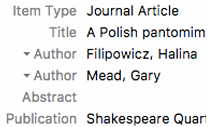
图 5.1: 作品信息
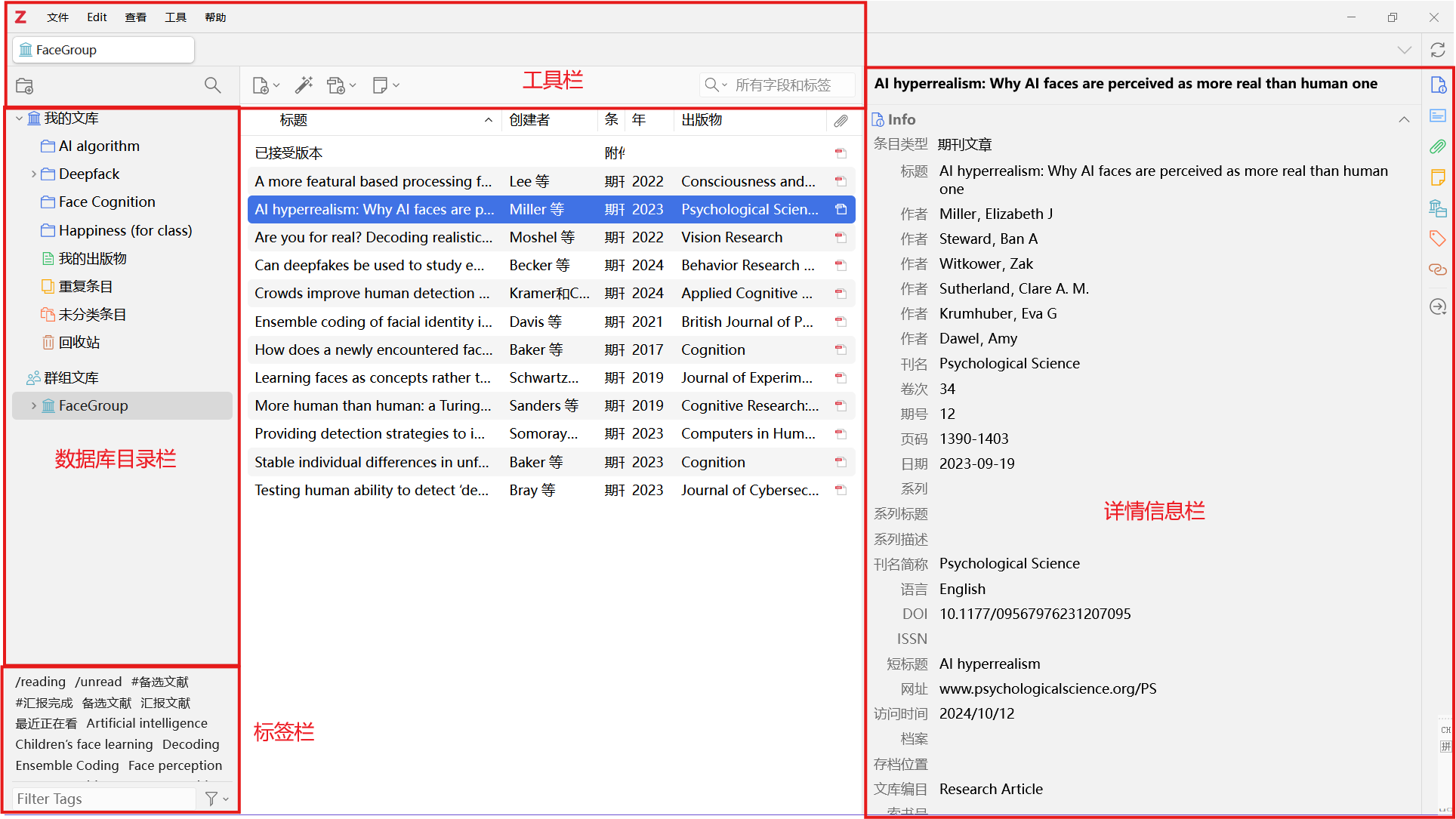
图 5.2: 主界面
通常储存的条目显示在Zotero的中心列表中。条目的相关信息显示在右列表中。包括标题、创建者、出版商、日期、页码以及引用条目所需的任何其他数据。
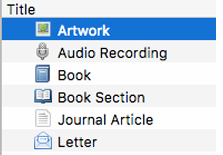
图 5.3: 作品类型
5.2.2 用于管理条目的功能
5.2.3 储存条目及其附件
5.2.3.1 附件及其类型:
条目可以附加注释、文件和链接等附件。这些附件会列在条目下方的列表中。通过点击条目旁边的箭头可以显示或隐藏附件。任何类型的文件都可以附加到条目中。使用Zotero工具栏中的“添加附件(回形针)”按钮,通过右键点击条目或者通过拖放来添加附件。当在浏览器中使用Zotero连接器导入条目时,也可以自动下载相关文件,如文献的PDF原文或是相关网页等。
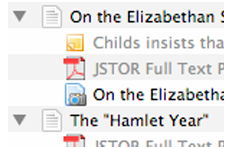
图 5.7: 附件
5.2.3.2 从浏览器行直接导入条目:
使用Chrome、Firefox或Edge的Zotero连接器,可以很轻松地从网页上将文献导入Zotero中从而创建新的储存条目。只需点击连接器按钮,Zotero就可以自动创建适当类型的条目并识别和填充条目的相关信息字段。
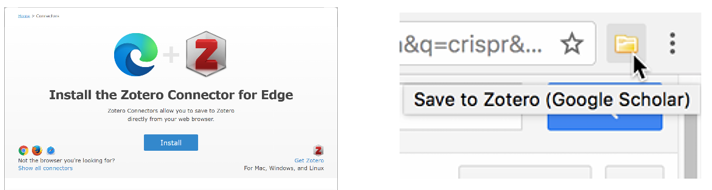
图 5.8: 浏览器连接器
5.2.3.3 网页保存:
如果Zotero连接器不能识别页面上的数据,它仍然可以将文献的页面保存为带有网页快照附加的储存网页的条目。虽然这样会保存基本的信息数据(标题、URL、访问日期等),但还是需要手动填写额外的信息以及附件。
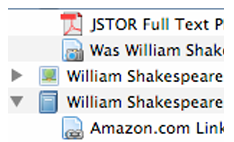
图 5.9: 网页快照
5.2.4 对文献条目的引用
5.2.4.1 生成指定文献的参考文献格式:
右键点击所要生成参考文献的条目,选择“用所选条目创建参考文献表”。
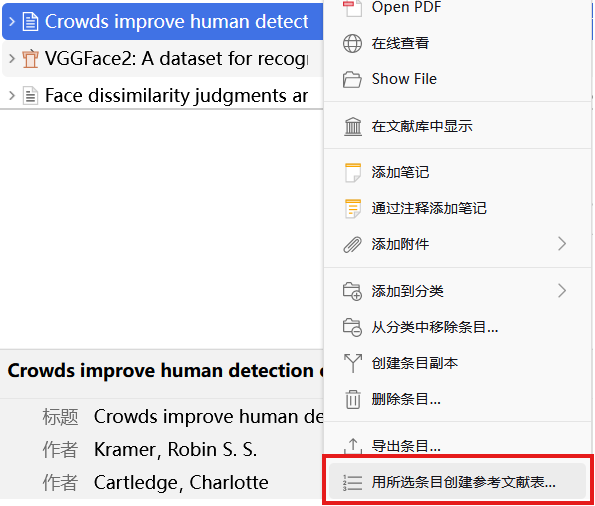
图 5.12: 生成参考文献格式
我们一般用APA7格式,点击 OK 复制到剪切板进行粘贴就好。
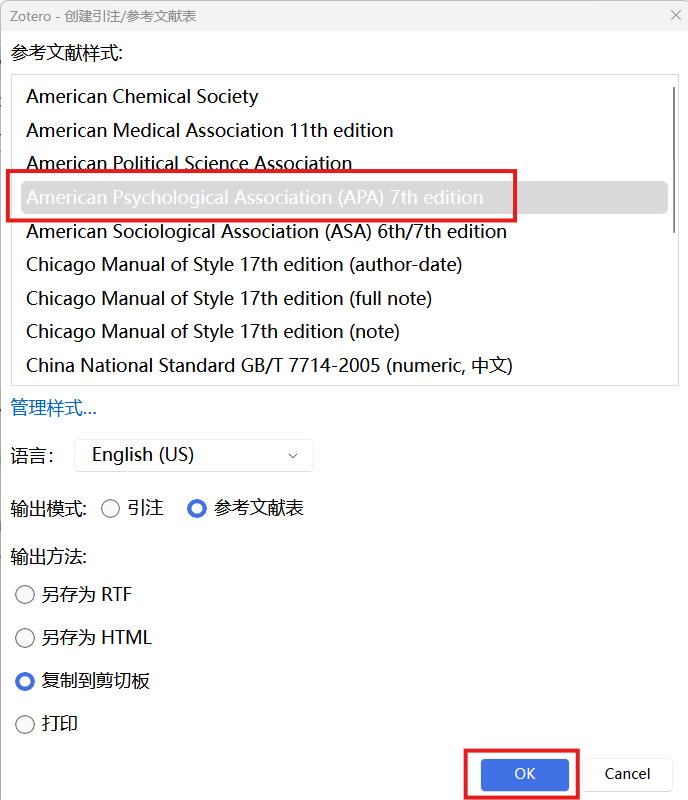
图 5.13: 生成参考文献格式2
5.3 拓展插件
5.3.1 插件安装方法(也可直接参考文章开头推荐的博客)
点击链接,进入Zotero 插件商店
选择与自己对于的版本,筛选类型或者直接搜索插件进行下载。
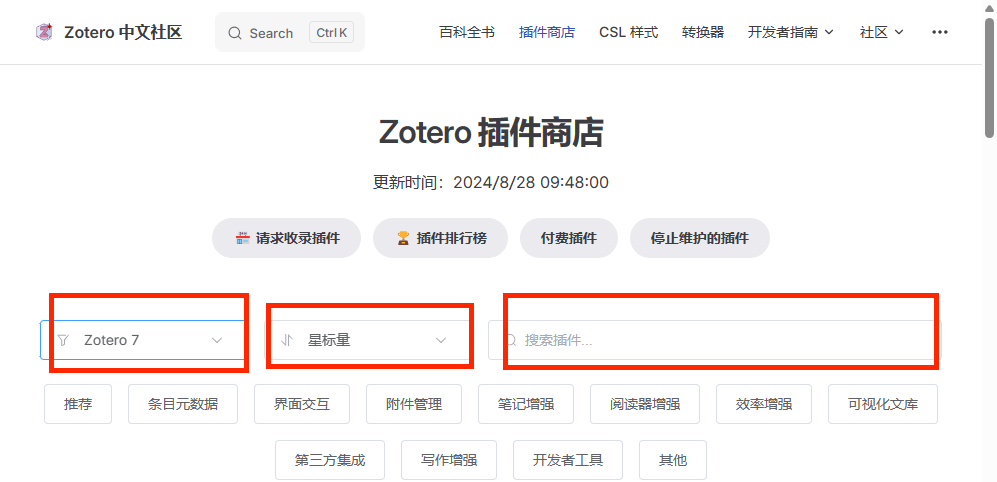
图 5.16: 插件商店
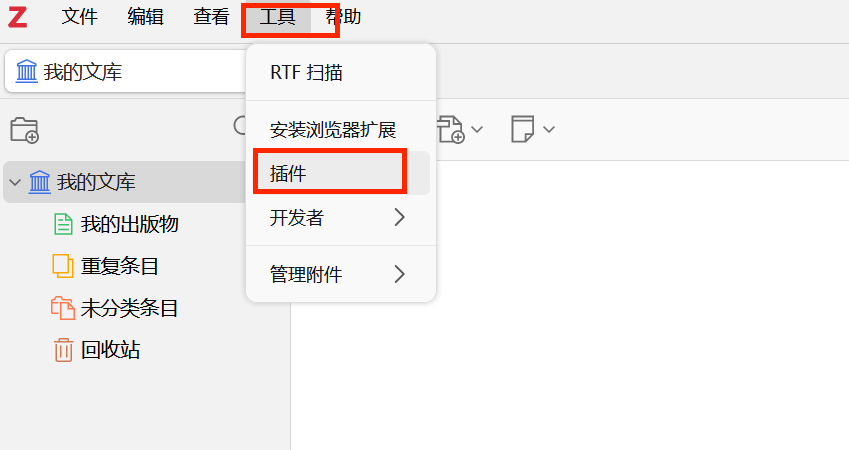
图 5.17: 插件安装1
将下载的插件(.xpi文件)拖拽进Manage Your Pligins界面即可安装成功。(注意版本对应)
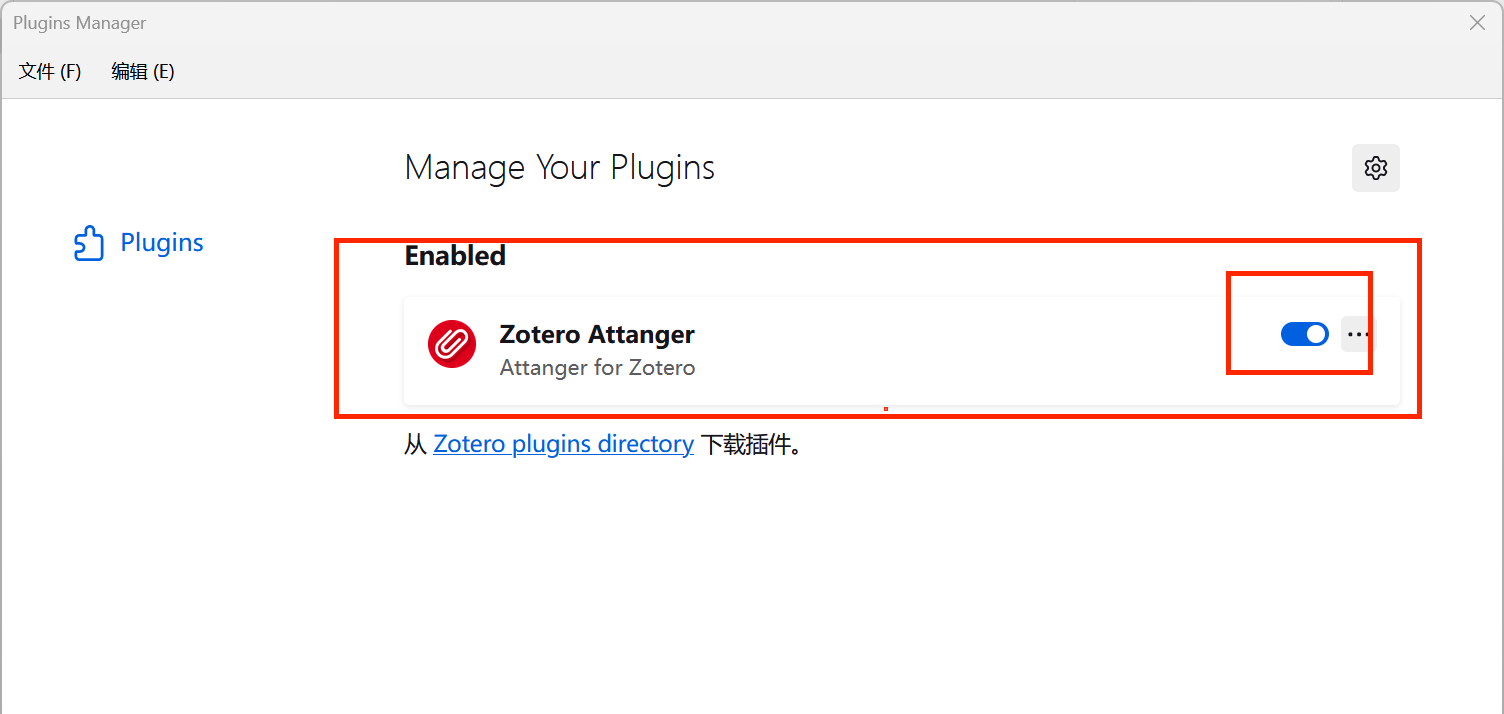
图 5.18: 插件安装2
5.3.2 常用插件推荐
可根据自身需求进行安装。
1.Jasminum 茉莉花(必装,后面在Word中文献引用时非常实用,但有时年份可能会有点错误,注意一下)
支持中文题录信息下载,结合pdftk还可以为论文的PDF文件添加书签。能够抓取CNKI、万方、维普、百度学术等中文网址的资源,同时支持CAJ格式,等功能。
将PDF、EPub、网页、元数据、注释、注解翻译为目标语言,支持20多种翻译服务。特别适合英文文献阅读 ,可实现将pdf中选中的文字翻译为指定语言,并将译文显示在弹窗或右侧的选项卡窗口中。
直接从知网、谷歌学术等抓取参考文献信息,并下载PDF保存在Zotero的文献库中。自动生成reference.bib文件,并与文献库内容保持同步更新。特别适用于LaTeX写论文,能让Zotero和LaTeX更好地搭配使用进行文献引用。(用LaTeX写论文也可以研究一下)
集成了所有关于笔记管理的功能,支持主笔记创建、其他笔记链接、模板使用等,插件提供丰富的自定义选项,用户可以根据自己的需求调整界面布局和功能配置,插件支持Markdown格式,用户可以在Zotero内部与外部Markdown文件之间实现自动同步; 提供了多样化的笔记模板,让数据整理变得简单快捷,支持批量操作,减少重复劳动。
支持标签建立、网络图谱构建、进度可视化等功能。可以解决Zotero不显示标签文字的问题,显示阅读进度和标注进度,自定义作者列显示格式,修改PDF底色等。
自动识别文献的参考文献,并将其显示在右侧栏目,点击加号可直接添加到Zotero管理器中,无需打开网页。
7.Notero
帮助管理笔记,帮助在笔记中引用和链接参考文献,等功能。
从easyScholar更新期刊信息,获取期刊或会议论文的JCR分区、中科院分区、影响因子等信息。
配置方法可以参考链接中博客的教程。
在PDF内实现图表解析和注释。
10.zotxt
文本扩展插件,用于文本编辑和扩展功能。
11.Awesome GPT
实现Zotero和ChatGPT的联动,更快更好地进行阅读和管理文献。
同时也可以改为与deepseek进行联动,步骤如下。
1.进入硅基流动官网,注册账号登录后点击API密钥。
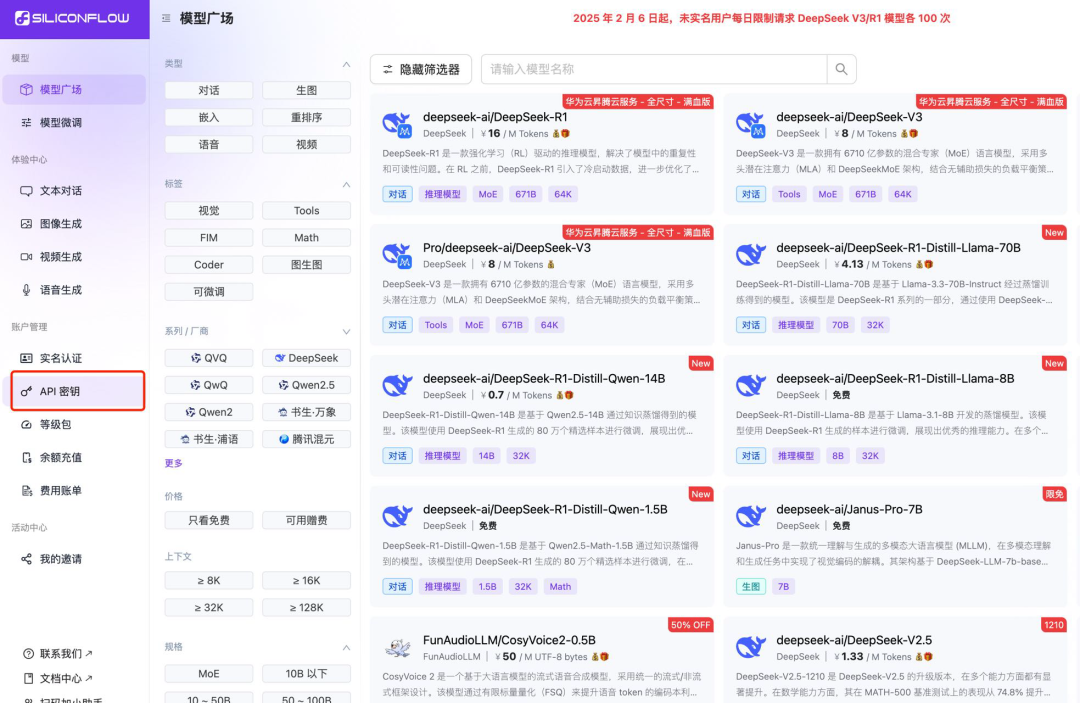
图 5.19: 硅基流动官网
2.新建API密钥,并复制密钥。
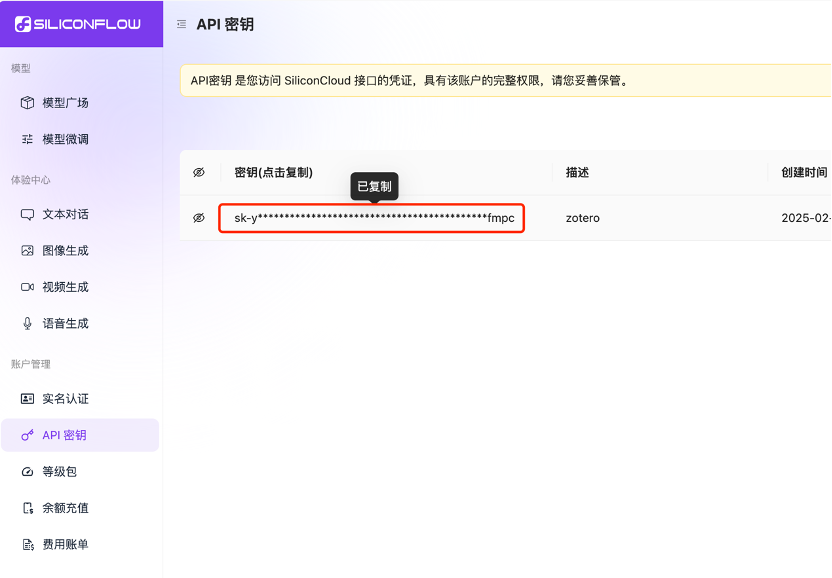
图 5.20: API密钥获取
3.进入Plugins,点击Awesome GPT的Manage,然后允许自动更新。
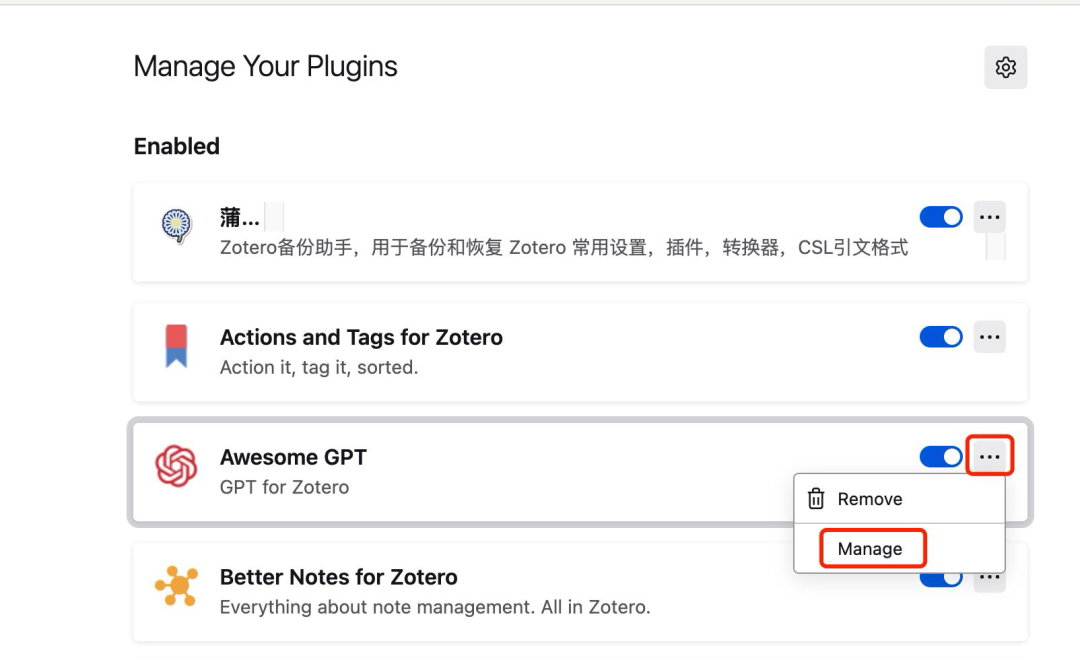
图 5.21: GPT插件设置1
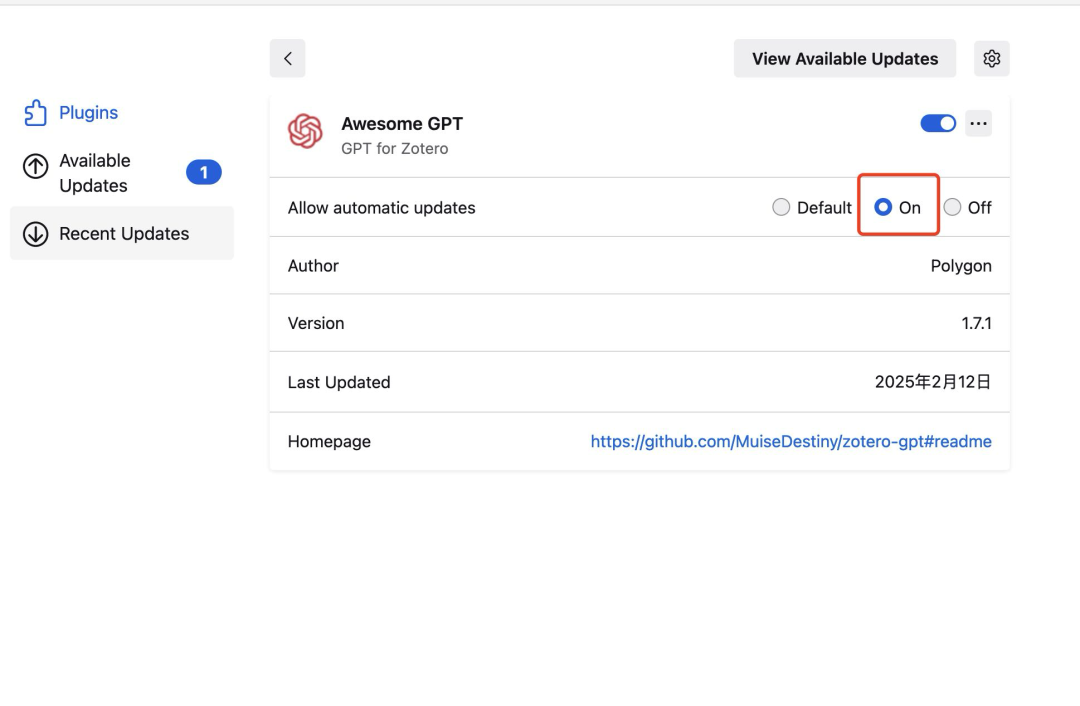
图 5.22: GPT插件设置2
4.进入zotero的设置,按照红色框里面的内容进行选择,把获得的密钥粘贴到APIKey和Key,其他的选择按照红框里面一样即可,随后点击Test(这个步骤需要等待一段时间,如果不行就多试几次)
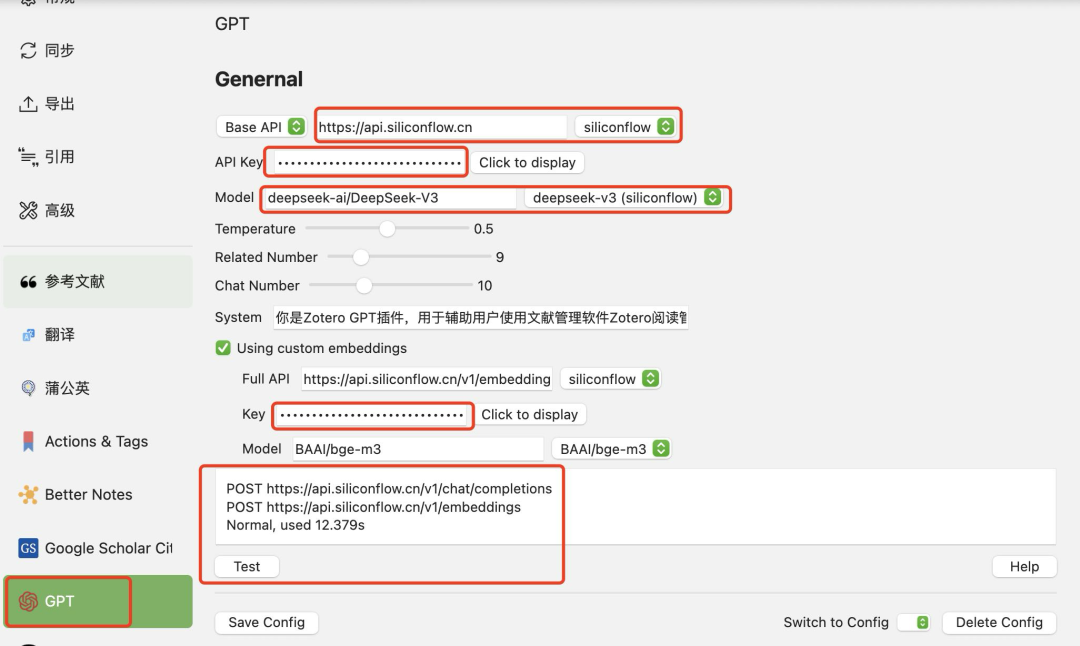
图 5.23: GPT插件设置3